Win7系统休眠不断网的设置方法!
发布时间:2017-04-06 20:30:02 浏览数:
不知大家是否遇到过这样的问题,晚上Win7电脑开着下载东西,但是电脑自动进入休眠状态了,第二天醒来开机发现东西没下载好,但是如果是在我们使用电脑工作的时候下载的话会影响我们打开网页或其他带网络操作的速度。今天小编将大家分享下win7系统休眠不断网的设置方法。
操作方法:
1、在任务栏网络图标上单击右键,选择【打开网络和共享中心】;
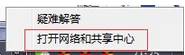
2、点击左侧的“更改适配器设置”;
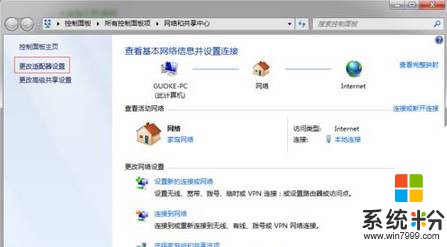
3、在本地连接上单击右键,选择【属性】,如果使用的是无线网的话则在“wlan”上单击右键,选择【属性】;
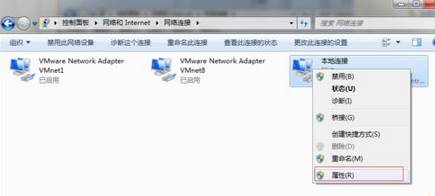
4、在属性界面点击【配置】;
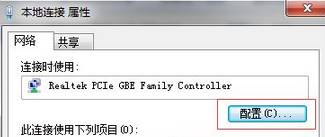
5、切换到“电源管理”选卡,把“允许计算机关闭此设备以节约电源”复选框的钩去掉,点击【确定】即可。
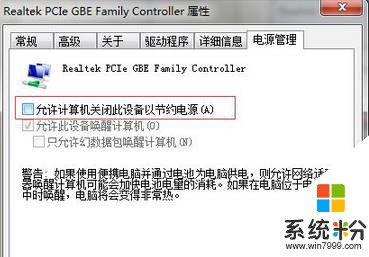
完成设置即是电脑进入休眠状态也可以正常下载了。
操作方法:
1、在任务栏网络图标上单击右键,选择【打开网络和共享中心】;
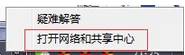
2、点击左侧的“更改适配器设置”;
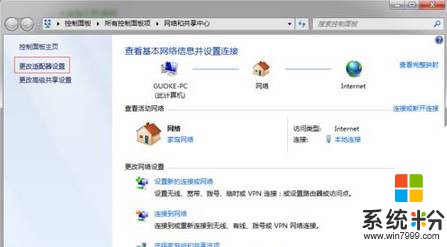
3、在本地连接上单击右键,选择【属性】,如果使用的是无线网的话则在“wlan”上单击右键,选择【属性】;
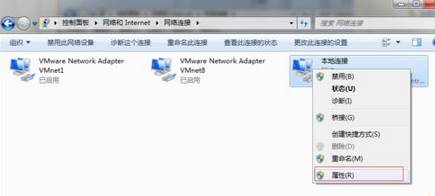
4、在属性界面点击【配置】;
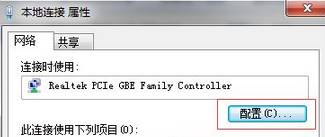
5、切换到“电源管理”选卡,把“允许计算机关闭此设备以节约电源”复选框的钩去掉,点击【确定】即可。
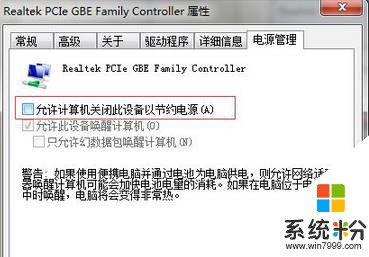
完成设置即是电脑进入休眠状态也可以正常下载了。